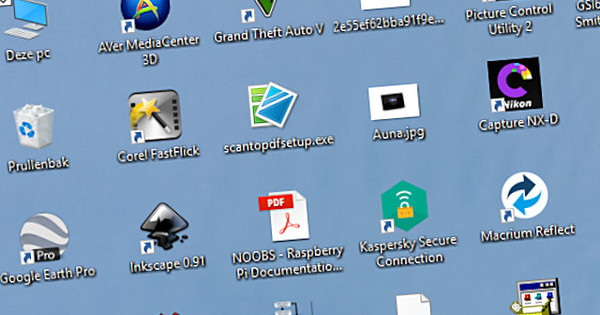No hi ha res més molest que els infinits temps d'espera al vostre telèfon intel·ligent o tauleta. Normalment, un excés d'aplicacions (del sistema) innecessàries i fitxers inútils són els responsables del retard. Afortunadament, hi ha una manera senzilla de fer-ho netejant tot el desordre innecessari de cada dispositiu.
Consell 01: esborra les aplicacions d'Android
Les aplicacions d'Android que no feu servir mai s'esborren millor del vostre telèfon intel·ligent o tauleta. Un entorn d'usuari ple de gent només s'alenteix i les aplicacions també requereixen una quantitat innecessària d'espai en disc. Al dispositiu Android, navegueu a Configuració / Aplicacions per obrir una llista d'aplicacions instal·lades. Podeu veure detalls addicionals de cada aplicació tocant el seu nom. Tria Suprimeix / D'acord per llençar l'aplicació. De vegades no és possible desinstal·lar una aplicació, per exemple quan l'aplicació està bloquejada per la secció Administradors de dispositius. Des de la configuració a la qual aneu primer Seguretat / Administradors de dispositius, després d'això, elimineu la marca de verificació que hi ha darrere de l'aplicació corresponent. Confirmeu amb Desactivar / D'acord. Ara hauríeu de poder suprimir l'aplicació de la manera normal.
Sabíeu que també podeu utilitzar CCleaner al vostre telèfon intel·ligent o tauleta Android?Consell 02: CCleaner a Android
CCleaner és ara un nom conegut per al lector fidel de Consells i trucs, però sabíeu que aquest programa de neteja també està disponible per a Android? Instal·leu aquesta aplicació des de Google Play. CCleaner mostra exactament quant espai d'emmagatzematge està ocupat actualment. A més, també podeu veure el consum actual de memòria RAM del dispositiu. Si els dos valors arriben gradualment al límit, és aconsellable revisar Android. Toqueu Analitzar i veure quines dades podeu suprimir. CCleaner suggereix, entre altres coses, esborrar la memòria cau, la carpeta de descàrregues, els registres de trucades, les dades de Google Maps i els vídeos enviats de WhatsApp. Comproveu totes les peces que voleu llençar i confirmeu-les Neteja. També feu servir CCleaner per desinstal·lar aplicacions. Per fer-ho, obriu el menú de la part superior esquerra (icona amb tres línies) i trieu aplicaciógestió. CCleaner distingeix entre les aplicacions de Google Play i les del sistema. Utilitzeu la icona de la paperera per desinstal·lar aplicacions. Convenientment, podeu comprovar diverses aplicacions al mateix temps, després de la qual cosa confirmeu amb Desinstal·la.

Consell 03: Clean Master

Hi ha moltes més aplicacions de neteja disponibles a Google Play. Clean Master n'és un bon exemple. Aquesta aplicació descobreix altres residus de dades innecessaris que CCleaner i, per tant, és una bona addició per al vostre telèfon intel·ligent o tauleta. Tria Començar i superfluFitxers per realitzar una exploració. A través de subvenció / Permetre donar-vos permís per netejar memòria cau, anuncis i fitxers apk obsolets, entre altres coses. Després de l'escaneig, veureu quines dades volen esborrar Clean Master, incloses les restes de dades de Facebook i Google Docs. A la part Potentnetejar tria tu Interruptor per eliminar encara més fitxers no desitjats. Per a això has de donar més drets a l'aplicació de neteja. Finalment toqueu desordrenetejar per iniciar l'acció d'eliminació. També podeu alliberar memòria RAM des del menú principal, de manera que el dispositiu tingui més capacitat de memòria per a altres tasques. En aquest cas, trieu successivament Optimització del telèfon i estímul. Si voleu que la bateria del vostre dispositiu Android duri més, toqueu al menú principal Estalvi de bateria. Clean Master mapea el consum d'energia de diverses aplicacions. A través de tancar tanqueu aquestes aplicacions per estalviar energia.
Consell 04: neteja manual
Per descomptat, també podeu netejar Android manualment, de manera que no necessiteu cap eina per a això. Això és una mica més de feina. Navega a Institucions / Emmagatzematge i obriu la memòria interna o la targeta SD. Podeu veure quanta capacitat d'emmagatzematge ocupen aplicacions, imatges, vídeos, fitxers d'àudio i altres dades. Toqueu un element per suprimir determinades dades, per exemple aplicacions. Els més grans devoradors d'espai es troben a la part superior. Per exemple, suprimiu totes les dades de Facebook, tot i que aleshores perdreu totes les dades del compte. També podeu esborrar la memòria cau de diversos components.
root android
Tot i que teniu relativament molta llibertat dins d'Android per ajustar les coses, les possibilitats no són infinites. Per exemple, no podeu suprimir determinades aplicacions del sistema, perquè com a usuari estàndard no teniu els permisos correctes. Una bona cosa, perquè en cas contrari cada usuari corre el risc de danyar el sistema operatiu mòbil. Després de tot, ningú està esperant una versió d'Android defectuosa. D'altra banda, els fabricants de telèfons intel·ligents i tauletes sovint ofereixen tot tipus de bloatware que no podeu eliminar de manera habitual. La solució és "arrelar" Android, on ja no patiu drets limitats. Això es pot fer de diverses maneres i a causa d'un major risc de seguretat, només està reservat per a usuaris avançats. Tingues en compte també que perdràs la garantia del dispositiu. El funcionament també depèn del tipus de dispositiu que utilitzeu, que sovint requereix instal·lar un fitxer apk específic. Per exemple, un cop tingueu accés root al dispositiu Android, utilitzeu NoBloat per eliminar el bloatware.
Consell 05: esborra les aplicacions d'iOS
Ràpidament us quedareu sense capacitat, especialment en iPhones i iPads amb només 16 o 32 GB d'espai d'emmagatzematge. Podeu eliminar fàcilment aplicacions de qualsevol dispositiu iOS, de manera que podeu alliberar espai al disc si cal. És bo que des d'iOS 10 també pugueu suprimir la majoria d'aplicacions estàndard. Els noms coneguts com Safari, Missatges i Càmera encara estan bloquejats, però Home, FaceTime, Calculadora, Calendari i Recordatoris, per exemple, s'eliminen decididament del dispositiu. Toca una aplicació i mantén premuda la pantalla breument. Finalment, les icones es mouran i apareixeran creus a la pantalla. Toqueu la creu a la part superior dreta d'una aplicació i confirmeu amb Suprimeix per eliminar l'aplicació. D'aquesta manera suprimiu diverses aplicacions seguides. No esperis miracles, perquè eliminant totes les aplicacions estàndard alliberes uns 150 MB d'espai en disc. Et penedeixes més tard i vols recuperar una aplicació predeterminada? Només cal que baixeu l'aplicació corresponent de l'App Store.

Consell 06: Menjadors d'espai
Vols saber quines aplicacions ocupen més espai al disc? Al vostre iPhone o iPad, navegueu a Configuració / General / Gestiona l'espai d'emmagatzematge i tria la part Emmagatzematge Davant de Gestióemmagatzematge. Els més grans devoradors d'espai es troben a la part superior. WhatsApp i Facebook, entre d'altres, contenen moltes dades. Malauradament, amb Facebook no és possible esborrar dades individualment. Per descomptat, podeu decidir llençar tota l'aplicació i visitar la xarxa social amb el vostre navegador a partir d'ara. A WhatsApp simplement indiqueu que ja no voleu descarregar fitxers multimèdia automàticament.
El vostre dispositiu funciona amb iOS 10? A continuació, també podeu eliminar completament diverses aplicacions predeterminadesConsell 07: dades de Safari

Durant les sessions de navegació, Safari recull força dades, després de les quals aquest navegador mòbil emmagatzema dades localment. Això inclou l'historial de navegació i les galetes. Suprimeixes manualment aquestes dades del teu iPhone o iPad. Anar a Configuració / Safari i llisca una mica cap avall. Trieu dues vegades a la part inferior Esborra l'historial i les dades del lloc web. Si utilitzeu un navegador diferent al vostre dispositiu iOS, també podeu esborrar-ne l'historial i les galetes.